如何使用ArcGIS生成高程点
1、在万能地图下载器中切换到高程地图,点击菜单栏上的"下载\框选范围下载",框选上需要下载的范围,如下图所示。
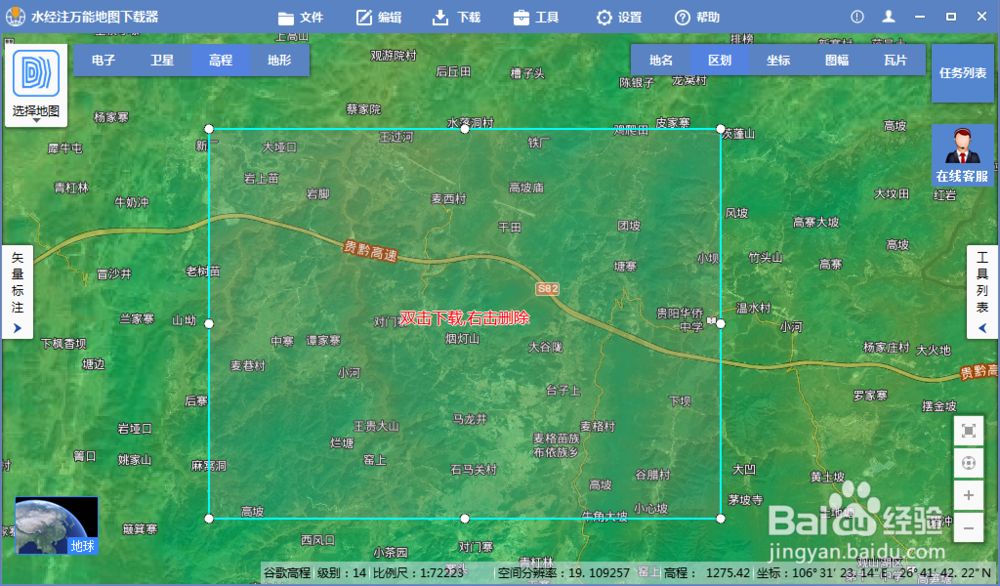
2、双击,在显示的新建任务对话框内选择下载级别为15级,点击确认开始下载,如下图所示。
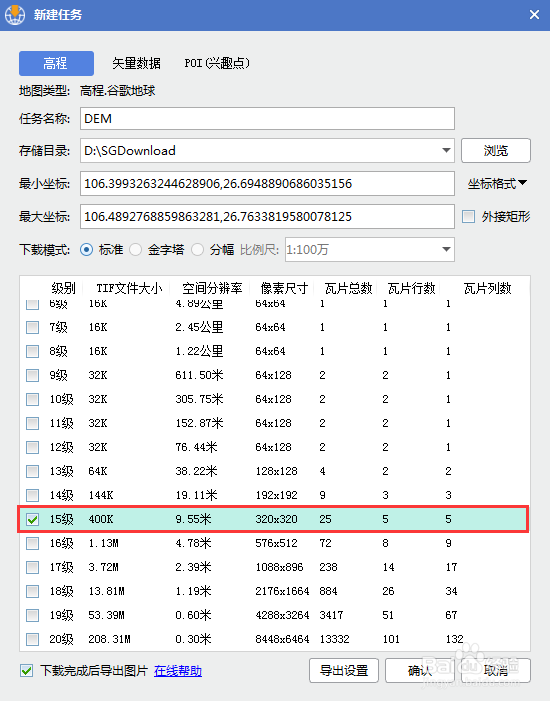
3、在ArcMap内点击添加数据将下载的DEM数据加载进来,如下图所示。

4、加载进来的DEM数据效果如下图所示。
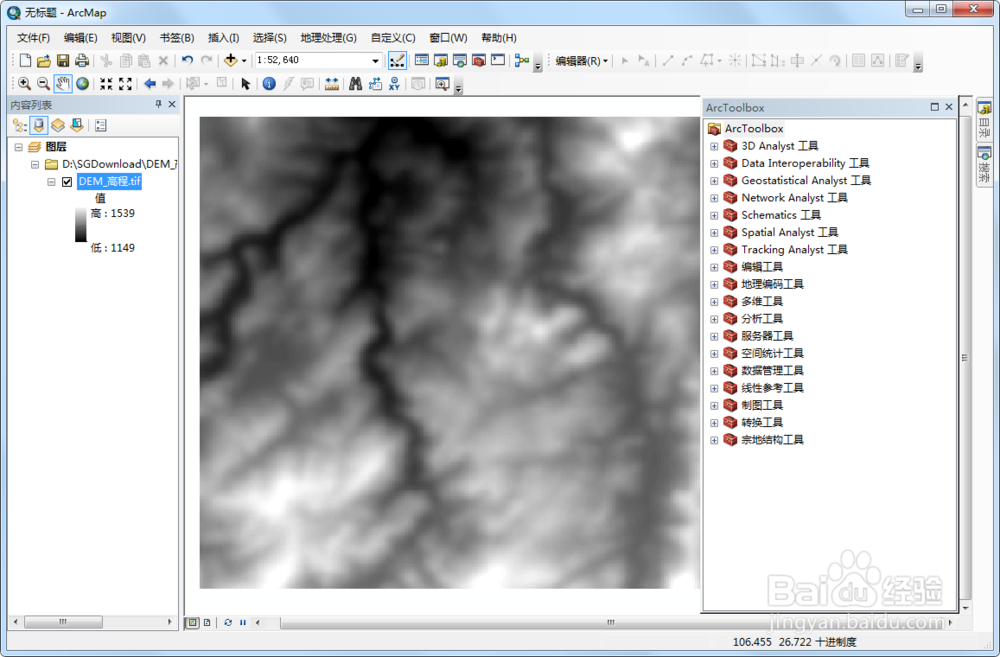
5、在ArcToolbox内点击"转换工具\由栅格转出\栅格转点",如下图所示。
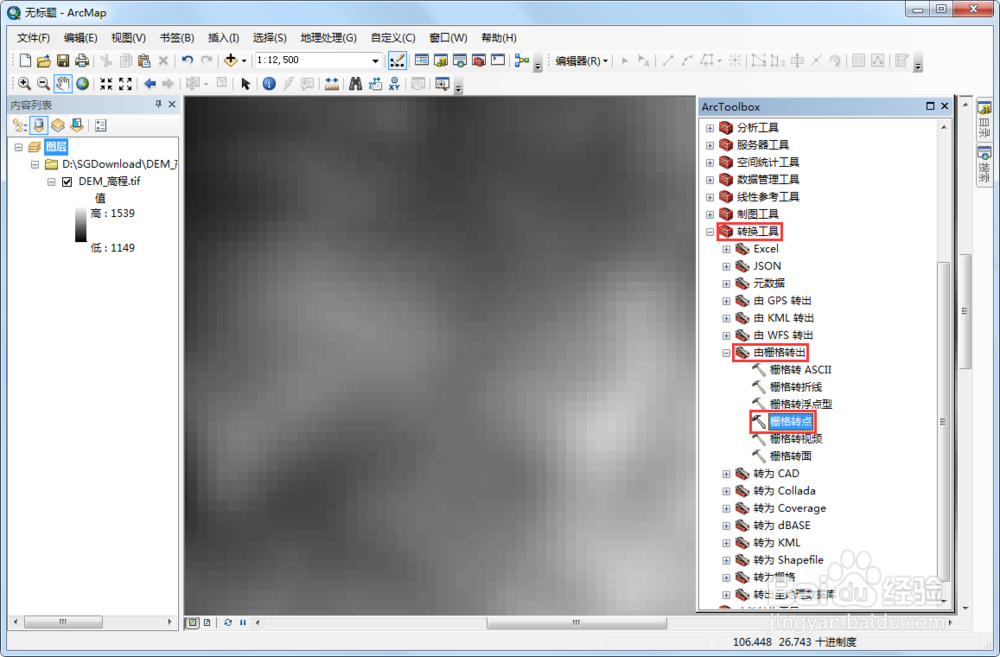
6、在显示的栅格转点对话框内,设置好输入栅格、字段和输出点要素,点击确定完成栅格转点,如下图所示。
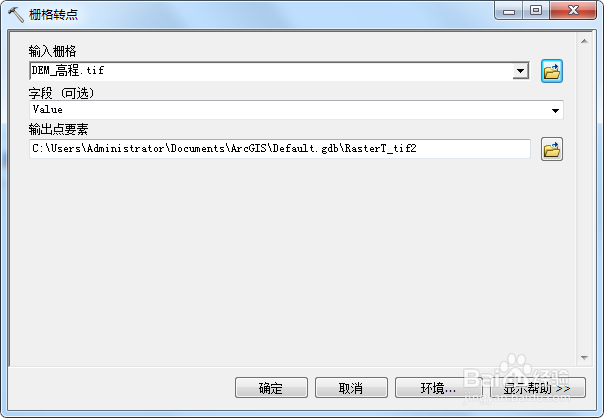
7、在ArcToolbox内点击"数据管理工具\要素\要素转点",如下图所示。
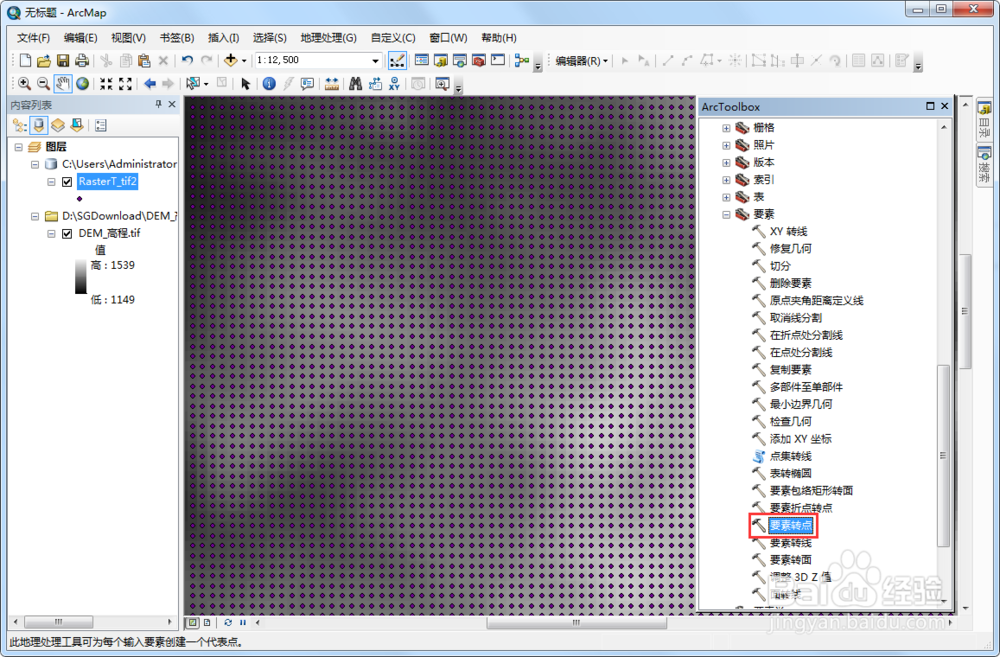
8、在显示的要素转点对话框内设置好输入要素和输出要素类,如下图所示。
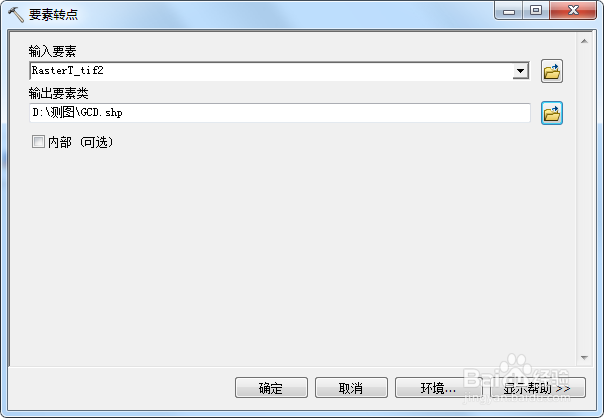
9、在ArcToolbox内点击Spatial Analyst工具\提取分析\提取值至点,如下图所示。
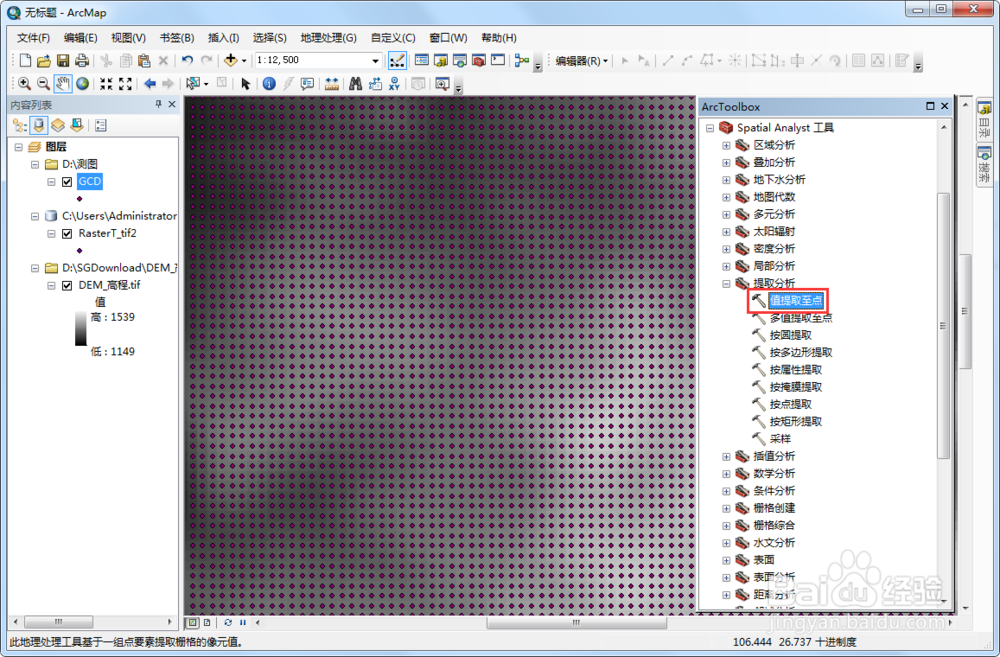
10、在显示的提取值至点对话框内设置好输入点要素、输入栅格和输出点要素,如下图所示。
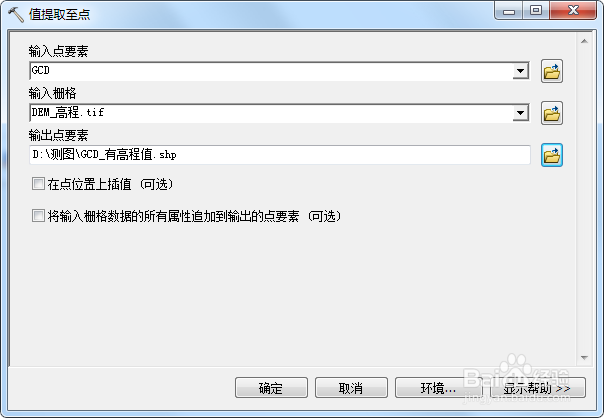
11、提取完成之后打开输出的点图层属性表,可以看到高程值已经在里面了,如下图所示。
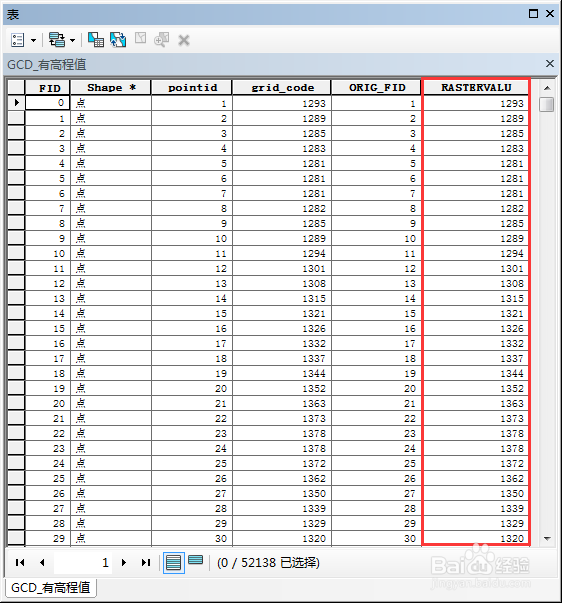
12、至此就完成了高程点的提取,其实水经注万能地图下载器可以直接导出高程点,导出设置处选择南方CASS(*.dat)就是高程点,如下图所示。
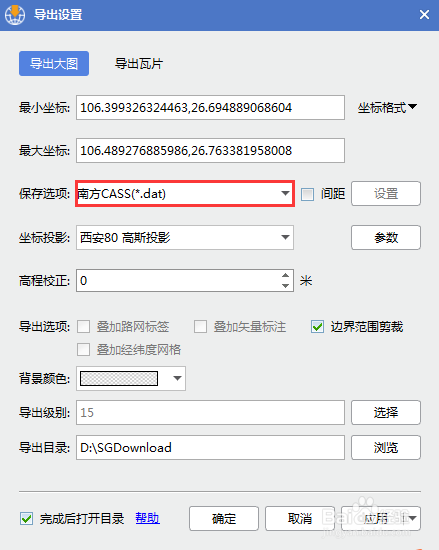
声明:本网站引用、摘录或转载内容仅供网站访问者交流或参考,不代表本站立场,如存在版权或非法内容,请联系站长删除,联系邮箱:site.kefu@qq.com。
阅读量:48
阅读量:44
阅读量:106
阅读量:34
阅读量:81